RobustCleanerは、それは最高の形でお使いのコンピューターを維持することができます主張。お使いのシステムをクリーンアップするには、同じくらい我々 はより信頼性の高いツールを使用することを助言します。残念なことに、このアプリケーションは、不審なプログラム (PUP) として分類されます。にもかかわらず、ユーザー自身にインストール、後で彼らは彼らのシステムからこの PC のオプティマイザーを削除する選択します。それは私たちプログラム要求を分析し、きれいにし、コンピューターを最適化する高度なツールにするため、それは非常に理解できるようだが、現実には、それをするブラウザーのクッキーを削除し、空のごみ箱、削除ダウンロード ファイル、およびその他の役に立たない機能提供しています。ここでの主な目標が RobustCleaner を購入することを説得力はどうやら、プロ。結果として、あなたが得るすべては完全なバージョンを購入することを常に思い出させている迷惑なアプリケーションです。あまりにもこの不要なプログラムの解消を取得する場合は、記事の終わりに私たちの推奨除去の手順を見てみましょうや子犬についての詳細を学ぶために読み続ける 。
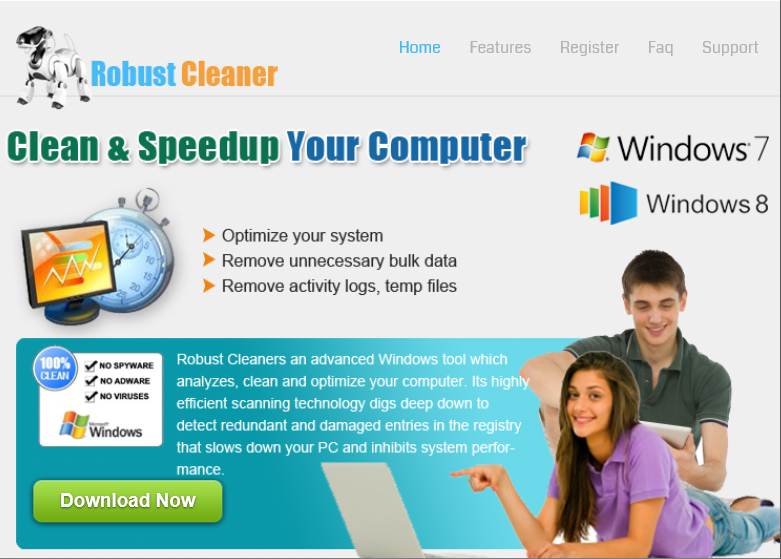 ダウンロードの削除ツール削除するには RobustCleaner
ダウンロードの削除ツール削除するには RobustCleaner
RobustCleaner は、その公式ウェブサイトの RobustCleaner.com で見つけることができます。サイト自体には、アプリケーションが想定されているすべての便利な機能の詳細かつ説得力のある説明が表示されます。しかし、この子犬のないこれらの機能のほとんどを簡単に実行することができます、例えば、それの右クリックによって単にごみ箱を空にできます。したがって、ダウンロードまたはその他のファイルは同じ簡単に削除できます。なぜこのような単純なタスクに別ソフトウェアが必要と誰も驚くばかり。Web サイトを選択できます無料版と RobustCleaner の間 Pro は、価格は 139.99 ドルとそれに 29.99 から範囲はそのような価値のない機能を備えたツールをむしろ高価です。Pro バージョンを購入した後 60 日以内に戻ってあなたのお金をまだ得ることができます。それは本当に可能性に投資するより良いアプリケーションがあるので、この機会を使用することをお勧めします。
インストール後、子犬が自動開始する Windows は、お使いのコンピューターをオンにするたびにそれを起動することも意味を持つ。この PC のオプティマイザーを使用している間それ常を思い出してください Pro バージョンを購入することができます。例えば、それはあなたにあなたのシステムに脅威の多くに信頼できないスキャンを表示可能性があります。その結果、それが説得しようとその唯一の RobustCleaner Pro は、これらの脅威を削除することができます。さらに、研究者はことを発見した私たちの内部のラボで子犬をテストしながらコンピューター可能性がありますトロイの木馬、ワームやウイルスより厄介な脅威に感染する危険性があるのであなたの知識なしに追加のマルウェアをダウンロードできます。したがって、コンピューターのパフォーマンスが前に、よりも遅い、またはその他の異常な活動である場合は、システムをスキャンしでいくつかのマルウェアが解決したかどうかを確認する必要があります。
一部のユーザーは、その公式サイトからプログラムをダウンロードしながら他の人は無意識のうちにインストールします。ユーザーは、自動インストールを使用する傾向がある、のでセットアップ ウィザードで推奨するソフトウェアを通知はありません。主に、それは広める手助けを不要なプログラムとアプリケーションをバンドル彼らとして信頼性の低い web ページからフリーウェアをダウンロードするときに発生します。不必要なソフトウェアをインストールするためには、あなたは常に、信頼できるソースからそれをダウンロードください。
最後に、それはない可能性が高い、そのような貧しい人々 のツールを使用してアプリケーションが管理する、コンピューターのパフォーマンスを著しく向上させます。また、子犬も、迷惑なだけでなく、むしろ危険。我々 は確実にお使いのコンピューターは、プログラムを使用中感染を得ることはできませんが、まだそれにすべての可能な害を避けるためより賢くなります。コンピューターのセキュリティ保護する場合より信頼性の高いソフトウェアの将来的に見て必要があります。今のところあなたのシステムからプログラムを削除すると良いでしょう。すべてのあなたは、あなたのコントロール パネルを開き、RobustCleaner を検索し、右クリックしてアンインストールします。当然のことながら、我々 順を追って処理私たちのステップバイ ステップの手順を以下に。
お使いのコンピューターから RobustCleaner を削除する方法を学ぶ
- ステップ 1. 窓から RobustCleaner を削除する方法?
- ステップ 2. Web ブラウザーから RobustCleaner を削除する方法?
- ステップ 3. Web ブラウザーをリセットする方法?
ステップ 1. 窓から RobustCleaner を削除する方法?
a) RobustCleaner を削除関連のアプリケーションを Windows XP から
- スタートをクリックしてください。
- コントロール パネルを選択します。

- 選択追加またはプログラムを削除します。

- RobustCleaner をクリックして関連のソフトウェア

- [削除]
b) Windows 7 と眺めから RobustCleaner 関連のプログラムをアンインストールします。
- スタート メニューを開く
- コントロール パネルをクリックします。

- アンインストールするプログラムを行く

- 選択 RobustCleaner 関連のアプリケーション
- [アンインストール] をクリックします。

c) RobustCleaner を削除 Windows 8 アプリケーションを関連
- チャーム バーを開くに勝つ + C キーを押します

- 設定を選択し、コントロール パネルを開きます

- プログラムのアンインストールを選択します。

- RobustCleaner 関連プログラムを選択します。
- [アンインストール] をクリックします。

ステップ 2. Web ブラウザーから RobustCleaner を削除する方法?
a) Internet Explorer から RobustCleaner を消去します。
- ブラウザーを開き、Alt キーを押しながら X キーを押します
- アドオンの管理をクリックします。

- [ツールバーと拡張機能
- 不要な拡張子を削除します。

- 検索プロバイダーに行く
- RobustCleaner を消去し、新しいエンジンを選択

- もう一度 Alt + x を押して、[インター ネット オプション] をクリックしてください

- [全般] タブのホーム ページを変更します。

- 行った変更を保存する [ok] をクリックします
b) Mozilla の Firefox から RobustCleaner を排除します。
- Mozilla を開き、メニューをクリックしてください
- アドオンを選択し、拡張機能の移動

- 選択し、不要な拡張機能を削除

- メニューをもう一度クリックし、オプションを選択

- [全般] タブにホーム ページを置き換える

- [検索] タブに移動し、RobustCleaner を排除します。

- 新しい既定の検索プロバイダーを選択します。
c) Google Chrome から RobustCleaner を削除します。
- Google Chrome を起動し、メニューを開きます
- その他のツールを選択し、拡張機能に行く

- 不要なブラウザー拡張機能を終了します。

- (拡張機能) の下の設定に移動します。

- On startup セクションの設定ページをクリックします。

- ホーム ページを置き換える
- [検索] セクションに移動し、[検索エンジンの管理] をクリックしてください

- RobustCleaner を終了し、新しいプロバイダーを選択
ステップ 3. Web ブラウザーをリセットする方法?
a) リセット Internet Explorer
- ブラウザーを開き、歯車のアイコンをクリックしてください
- インター ネット オプションを選択します。

- [詳細] タブに移動し、[リセット] をクリックしてください

- 個人設定を削除を有効にします。
- [リセット] をクリックします。

- Internet Explorer を再起動します。
b) Mozilla の Firefox をリセットします。
- Mozilla を起動し、メニューを開きます
- ヘルプ (疑問符) をクリックします。

- トラブルシューティング情報を選択します。

- Firefox の更新] ボタンをクリックします。

- 更新 Firefox を選択します。
c) リセット Google Chrome
- Chrome を開き、メニューをクリックしてください

- 設定を選択し、[詳細設定を表示] をクリックしてください

- 設定のリセットをクリックしてください。

- リセットを選択します。
d) Safari をリセットします。
- Safari ブラウザーを起動します。
- サファリをクリックして (右上隅) の設定
- リセット サファリを選択.

- 事前に選択された項目とダイアログがポップアップ
- 削除する必要がありますすべてのアイテムが選択されていることを確認してください。

- リセットをクリックしてください。
- Safari が自動的に再起動されます。
* SpyHunter スキャナー、このサイト上で公開は、検出ツールとしてのみ使用するものです。 SpyHunter の詳細情報。除去機能を使用するには、SpyHunter のフルバージョンを購入する必要があります。 ここをクリックして http://www.pulsetheworld.com/jp/%e3%83%97%e3%83%a9%e3%82%a4%e3%83%90%e3%82%b7%e3%83%bc-%e3%83%9d%e3%83%aa%e3%82%b7%e3%83%bc/ をアンインストールする場合は。

